Xác minh danh tính Google Adsense là một bước rất quan trọng trong quá trình kiếm tiền online với Google. Khi tài khoản Google Adsense đạt ngưỡng 10$, bạn sẽ phải xác minh danh tính của mình bằng cách gửi lên một giấy tờ tùy thân do chính phủ cấp (Chứng minh thư nhân dân, Căn cước công dân, Hộ chiếu, Bằng lái xe,….) Mình từng xác minh danh tính Google Adsense rất nhiều lần nên đã rút ra được một số kinh nghiệm rất quan trọng mà sẽ chia sẻ tới mọi người trong bài viết này!

Năm ngoái, mình có thực hiện xác minh danh tính GA 8 lần và thành công, năm nay vì tình hình dịch bệnh Covid-19 nên mới chỉ xác minh thành công 2 lần mà thôi. Tuy nhiên, trước đó mình cũng đã xác minh xịt một số lần và từ đó mới rút ra được bài học cho bản thân.
Giấy tờ tùy thân xác minh danh tính Google Adsense
Như mình đã nói ở trên, bạn có thể sử dụng một trong các giấy tờ sau đây do chính phủ cấp để xác minh danh tính:
- Chứng minh thư nhân dân,
- Thẻ căn cước công dân,
- Hộ chiếu
- Bằng lái xe (ô tô, xe máy, máy bay nếu có :)))),….
Tuy nhiên, mình thấy xác suất xác minh thành công bằng Chứng minh thư nhân dân có tỷ lệ khá thấp, nên mình khuyên các bạn sử dụng Thẻ căn cước công dân hoặc bằng lái xe.
Lần gần đây nhất, ngày 26.8.2021 mình có sử dụng bằng lái xe máy chính chủ gửi đến Google để Xác minh danh tính và đến ngày 28.8.2021 đã nhận được email xác minh danh tính thành công.
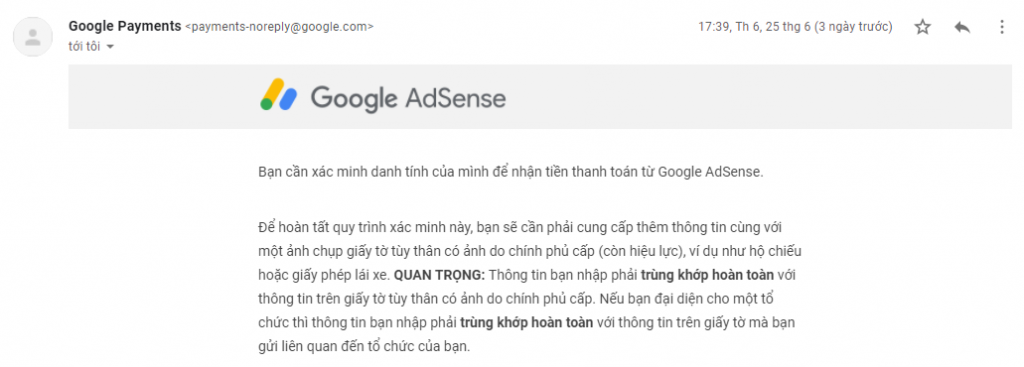
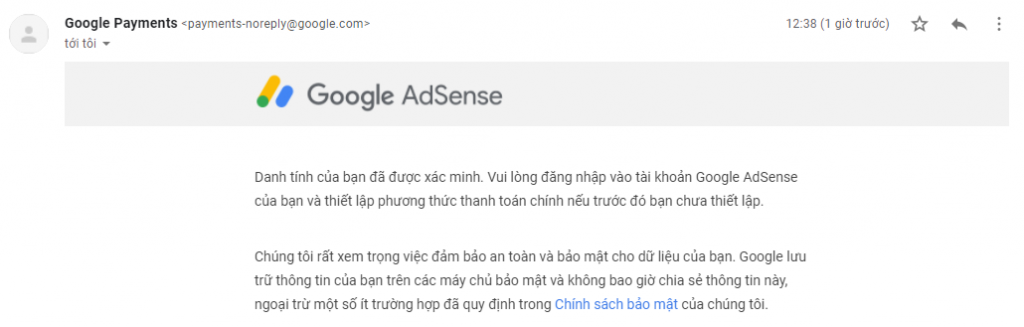
Lưu ý khi chụp giấy tờ tùy thân:
- Chụp ở nơi có đủ ánh sáng, tránh nơi có ánh sáng đèn điện -> gây lóa ảnh -> dễ xịt khi xác minh (nên ra ngoài trời chụp trong ánh sáng mặt trời)
- Khi chụp thì để giấy tờ tùy thân lên tờ giấy A4 màu trắng, phẳng phiu; điện thoại càng xịn càng tốt, để cân đối, không nghiêng (Nếu dùng iPhone bạn có thể để ý 2 dấu cộng trắng và vàng trùng nhau thì khi đó điện thoại của bạn đang cân tuyệt đối).
- Chụp giấy tờ ở chính giữa khung ảnh, đầy đủ 4 góc, tỷ lệ giấy tờ chiếm đa phần của bức ảnh (khoảng trắng của tờ A4 mỗi bên chỉ 2-3cm mà thôi.
- Không chỉnh sửa, cắt ghép, đối với thẻ căn cước công dân, giấy phép lái xe chỉ cần chụp mặt trước, không cần chụp mặt sau.
- Khi chụp xong, gửi ảnh đó qua Gmail để tránh bị giảm dung lượng. Tuyệt đối không gửi qua tin nhắn messenger của Facebook hoặc Zalo.
Đây là bức ảnh mình đã sử dụng để xác minh danh tính ngày 26.6.2021
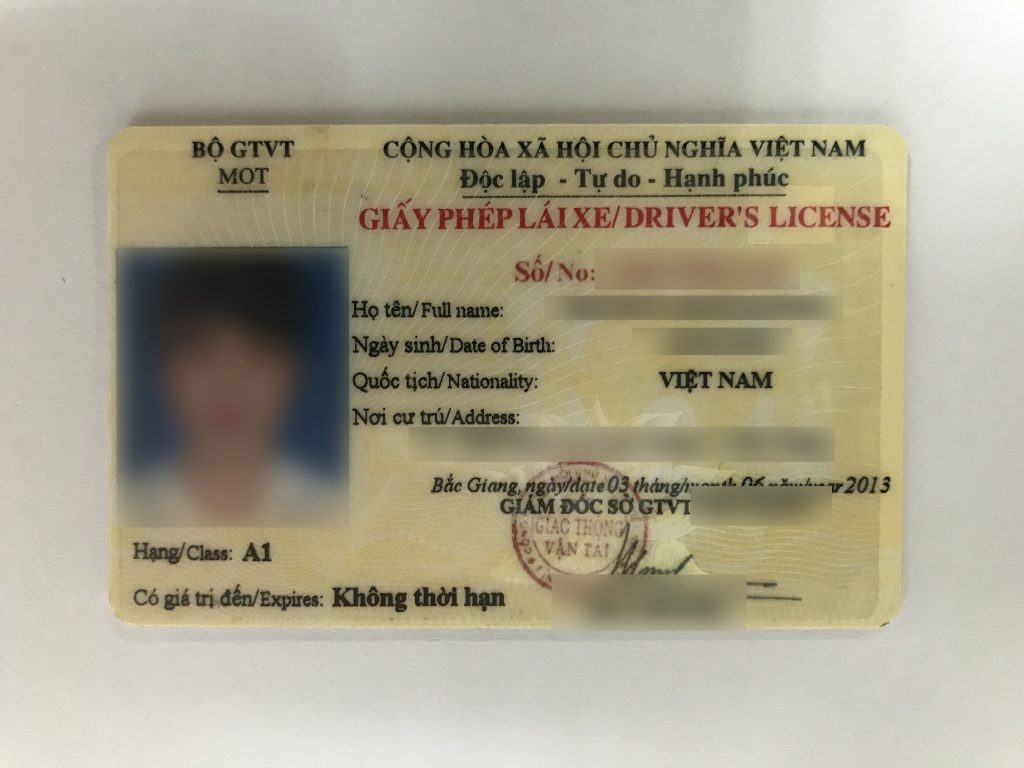
Cập nhật thông tin xác minh danh tính
Đây là một bước rất quan trọng, bạn cần đổi thông tin trong mục Thanh toán về đúng với thông tin của giấy tờ tùy thân bạn sử dụng để xác minh danh tính.
Để thay đổi thông tin, bạn đăng nhập vào trang quản trị Adsense, chọn mục Thanh toán -> Quản lý chế độ cài đặt. Trong mục Thông tin thanh toán bạn cập nhật các thông tin sau:
- Tên: Nhập họ và tên đầy đủ của bạn (trùng khớp với tên trên giấy tờ, viết in hoa).
- Dòng địa chỉ 1: Nhập đỉa chỉ của bạn, trùng khớp với giấy tờ tùy thân.
- Dòng địa chỉ 2: Bỏ trống
- Thành phố: Nhập thành phố của bạn (cũng trùng với giấy tờ nhé!!!!)
- Tỉnh: Chọn tỉnh của bạn.
- Mã bưu điện: nhập mã bưu điện theo địa chỉ của bạn. Để biết mã bưu điện của mình, bạn có thể truy cập vào trang: https://www.geopostcodes.com/Vietnam để lấy chính xác mã bưu điện tới tận thôn, xóm.
Mẹo nhỏ khi nhập thông tin thanh toán:
Bạn truy cập vào trang: https://cloud.google.com/vision/ để sử dụng tính năng Try the API của Google để nhận diện giấy tờ tùy thân của bạn.

Sau khi upload ảnh lên thành công, chuyển qua tab Labels để xem độ nhận diện của Google

Nếu xanh hết như thế này thì tỷ lệ xác minh danh tính thành công sẽ cao.
Tiếp theo chuyển qua tab Text, tại đây Google sẽ nhận diện được các đoạn văn bản trên giấy tờ của bạn. Bạn cần quan tâm đến các mục: Họ và tên, Địa chỉ, nếu nó nhận diện sai thì bạn nên chụp một bức ảnh khác, sau đó lại lên đây kiểm tra. Bạn nên nhập thông tin trong phần thanh toán giống với khả năng nhận diện văn bản của Google API này vì khi bạn thực hiện xác minh danh tính thì sẽ quá trình này sẽ do máy thực hiện chứ không phải do con người. Mà máy ở đây chính là con API nhận diện này.
Hoàn tất mọi quá trình thì bạn Upload giấy tờ tùy thân của mình lên và chờ đợi để Google xác minh danh tính cho tài khoản Google Adsense của bạn thôi.
Chúc các bạn may mắn!













